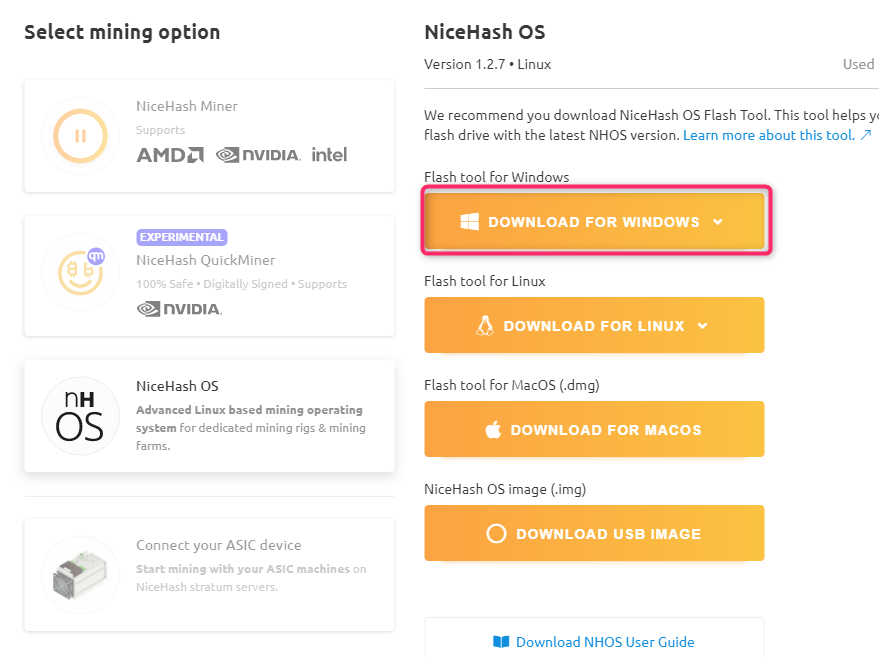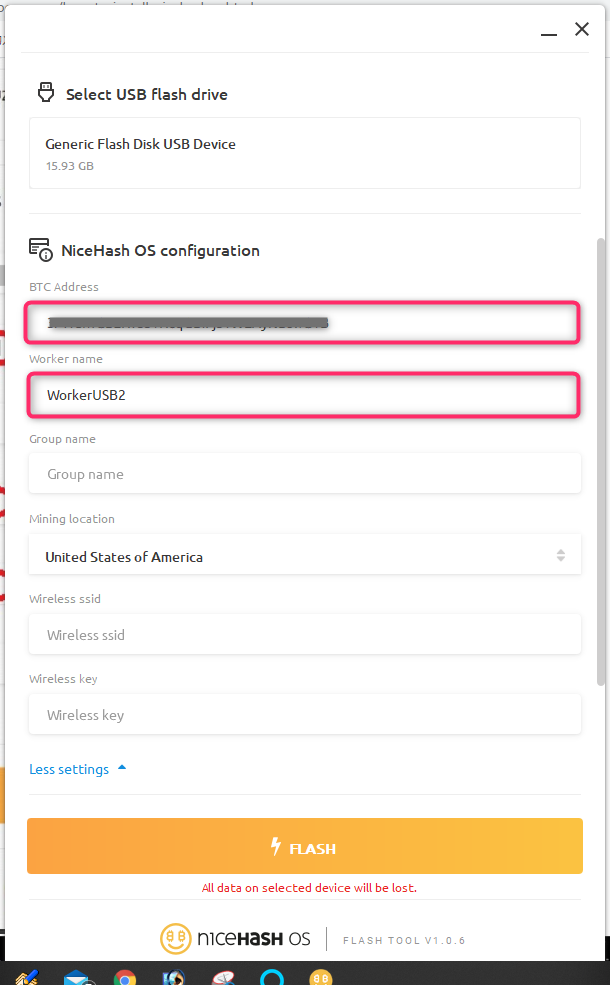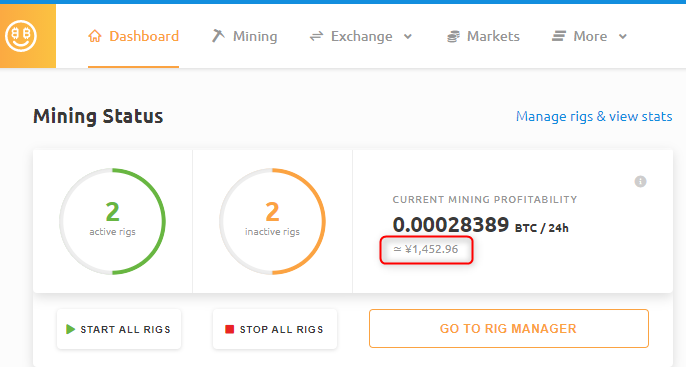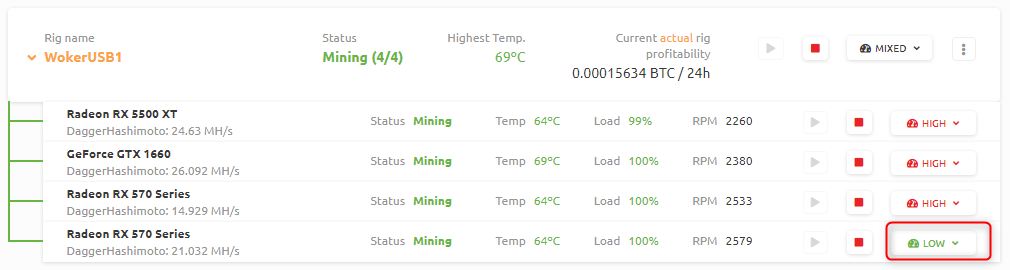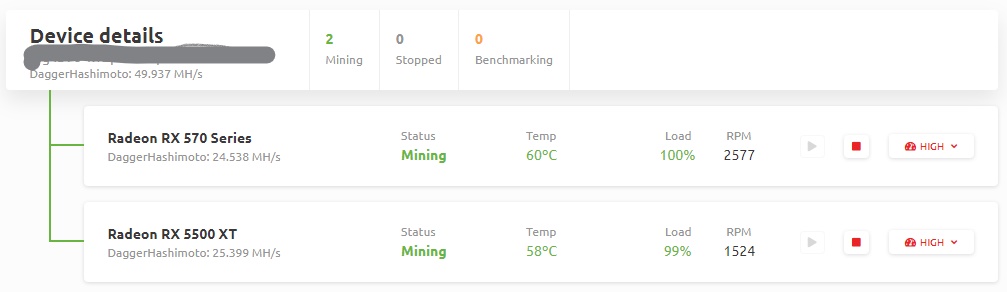ビットコインが急上昇していますが、恐ろしくて投資する勇気がないので、マイニング(採掘)する方で遊んでいます。
前回、毎日1,000円のマイニングができるパソコン構成をブログにしましたが、
ビットコインマイニング(採掘)して、毎日1,000円を掘れるようにしてみたパソコン構成
その構成よりもパーツを少なくして、
ココがポイント
毎日1500円をマイニングできるようにする方法
を見つけました。
3RIGで1,000Wという恐ろしい電力量
3RIGなんて書くとプロっぽく感じますが、自分の場合は、3台のパソコンで稼働実験をしています。
参考
- Woker1(4グラフィックボード搭載)
- Woker2(1台のグラフィックボード、オンボードグラフィック)
- Woker3(1台のグラフィックボード、オンボードグラフィック)
全部、ビットコインマイニングでメジャーな、nicehashのWindows版を使って稼働させていました。
注意ポイント
Windows版だと、オンボードグラフィックも1つの計算装置として認識してくれるので有利だと勝手に思い込んでいました。
しかし、3台のパソコンを稼働させていると、1000W近くなり、
ココに注意
コンセントが熱い
ので危険を感じてパソコン構成を変えることを考えました。
NicehashOS(USB起動版)で実験準備
NicehashOSを使用する上で一番簡単なのは、USBで起動させることのようです。
自分もさっそくやってみました。
Nicehashの管理画面から、「Mining」と進み、「DOWNLOAD MINER」、「NiceHash OS」
「DOWNLOAD FOR WINDOWS」から「Flash tool for Windows 64bit (.exe)」をダウンロードしました。
自分のパソコン環境には、Mcafeeのセキュリティソフトが入っていますが、セキュリティがブロック確認しますので、リスクを容認してインストールしました。
ダウンロードした後に、Use the following mining addressっていう場所に、暗号のような文字列がありますので、それをコピーしておき、
あとは、USBメモリをパソコンに刺して、ソフトを起動させてBTCAddressにコピーした内容を貼り付けて、Workernameを適当に入力して、
「FLASH」をクリックすれば、Nicehash起動USBが出来上がります。
めちゃ簡単です。
自分の場合は、USB起動ディスクを複数個作成した後は、ソフトの方はアンインストールしました。
セキュリティが拒否する様なソフトなので、とりあえず削除しました。
パソコン構成を変更
Woker1のSSDを引っこ抜いて、USB起動させました。
パソコン構成は変更なしの、グラボ4枚です。WorkerUSBにネーミング変更しました。
ココがポイント
Woker2とWoker3を、1台にまとめて、WokerUSB2にしました。
WokerUSB2は、グラボ2枚構成です。
NicehashOSは、純粋にグラボしかマイニングに使用してないようなので、6枚のグラボでマイニングをしていることになります。
管理パネルからマイニング状況を確認すると、
さらに詳しく
24Hで、1,200円~2,000円の範囲
になりました。
電力の方も、3台から2台になったので、約800W程度で収まっています。
Windows10でnicehashを稼働させるよりも、
ココがおすすめ
NicehashOSの方が効率が良い
ようです。
NicehashOSはデフォルトだと100%
1,000円から1,500円になったので・・・もっと先を目指したくもなりますが、NicehashOSは、インストールした状態ですとグラボの能力を100%近くまで使おうという事をするらしく、熱暴走したり、再起動をするような症状がでました。
さらに、グラボのファンが高速で回転するので、騒音もおおきくなりました。
できるだけ、マシンの負担を軽くしようと考えて、
ココがポイント
温度の高いグラボのパワーをLowパワーに変更
しました。
気持ちグラボファンの音が小さくなったような気がします。
NicehashOSだと、管理パネルで温度まで確認できるのは助かりますね。
Windows10の場合だと表示されませんでした。
熱対策と電力対策が必要
今後マイニング量を増やしていくには、更にグラボを増やしてパソコンも増やすような事をしないといけないのですが、自分の場合は実験なので、
ココがポイント
1000Wを越えないように調整
して行こうと思います。
つまり、1000Wを越えずに、マイニングの採掘量を上げられる方法を実験してみたいと思います。
あと、1000Wを一ヶ所のコンセント(回路)から得るのは危険なので、エアコンの専用線を応用する事にしました。
現時点でも騒音が出てきたので、4つのグラボ搭載機はPCケースに入れて収納していますが、もう1台はむきだし状態なのでPCケースに収納して騒音対策をしようと思う。
熱対策も、現在使用しているPCケースは何気に換気が良いようです。
ただ、外気が温かくなると完全にダメなのでエアコンなどの対策が必要です。
Nicehashの管理画面の数値は正確ではない謎
この記事では、NicehashOSの方が効率がいいというような内容になりましたが、後日実験を進めていくと、
ココに注意
Nicehashの管理画面での金額表示が怪しい
事に気づきました。
つまり、Windows版Nicehashよりも、NicehashOSの方が効率良かったり、逆もありました。
実際に、
4時間毎に得られるビットコインを確認する
と特にWindows版でも、NicehashOS版でも、電気を大量に使うようなフルパワー状態であれば効率はよくなりますが、グラボの高温状態に陥ります。
次のブログで解説しますが、微妙な調整が必要なのかもしれません。